test perf-03-性能测试之 Gatling 使用入门官方教程
quick start
快速入门
学习 Gatling 的概念,使用录制器创建可运行的 Gatling 仿真。
介绍
在这一部分,我们将使用 Gatling 进行负载测试一个简单的云托管的 Web 服务器,并向您介绍 DSL(领域特定语言)的基本要素。
选择合适的语言
Gatling 提供了两种主要的 DSL:
- 自Gatling 3.7版本引入的Java DSL,也可在Kotlin中使用。
- 最初的Scala DSL。
在选择使用 Gatling 时,我们建议遵循以下规则:
- 如果目标 Gatling 用户是 Scala 开发者,则使用 Scala。
- 如果他们是 Kotlin 开发者,则使用 Kotlin。
- 否则,使用 Java。
Java 在计算机科学课程中被广泛教授,编译时需要较少的 CPU,并且在 Maven 或 Gradle 中更容易配置。
安装
请查看安装部分,选择符合您需求的设置。建议非开发人员从捆绑设置开始。在本教程中,我们将展示与捆绑设置一起使用的命令。
编码
Gatling 的默认编码是 UTF-8。如果您想使用其他编码,您需要:
- 在使用录制器时选择适当的编码。
- 在 gatling.conf 文件中配置适当的编码。它将用于编译您的仿真、构建您的请求和响应。
- 确保您的文本编辑器编码已正确配置以匹配。
测试用例
此页面将引导您了解大多数 Gatling HTTP 功能。您将了解有关仿真、场景、数据源、录制器、循环等的内容。
示例应用程序
在本教程中,我们将使用一个名为 “Computer-Database” 的应用程序,部署在以下 URL:http://computer-database.gatling.io。
场景
为了测试该应用程序的性能,我们将创建代表用户在导航应用程序时真正发生的场景。
这是我们认为真实用户在应用程序中可能会执行的操作:
- 用户进入应用程序。
- 用户搜索 ‘macbook’。
- 用户打开其中一个相关型号。
- 用户返回首页。
- 用户浏览页面。
- 用户创建一个新型号。
基础知识
使用录制器
为了简化场景的创建,我们将使用 Recorder,这是 Gatling 提供的一种工具,允许您记录对 Web 应用程序的操作并将其导出为 Gatling 场景。
可以使用位于 bin 目录中的脚本启动此工具:
在 Linux/Unix 上:
$GATLING_HOME/bin/recorder.sh
在 Windows 上:
%GATLING_HOME%\bin\recorder.bat
一旦启动,以下 GUI 允许您配置如何记录请求和响应。
使用以下选项进行设置:
- Recorder Mode 设置为 HTTP Proxy
- computerdatabase 包
- BasicSimulation 名称
- Follow Redirects? 勾选
- Infer HTML resources? 勾选
- Automatic Referers? 勾选
- Remove cache headers? 勾选
- No static resources 点击
- 选择所需的格式。教程将假定为 “Java 8”
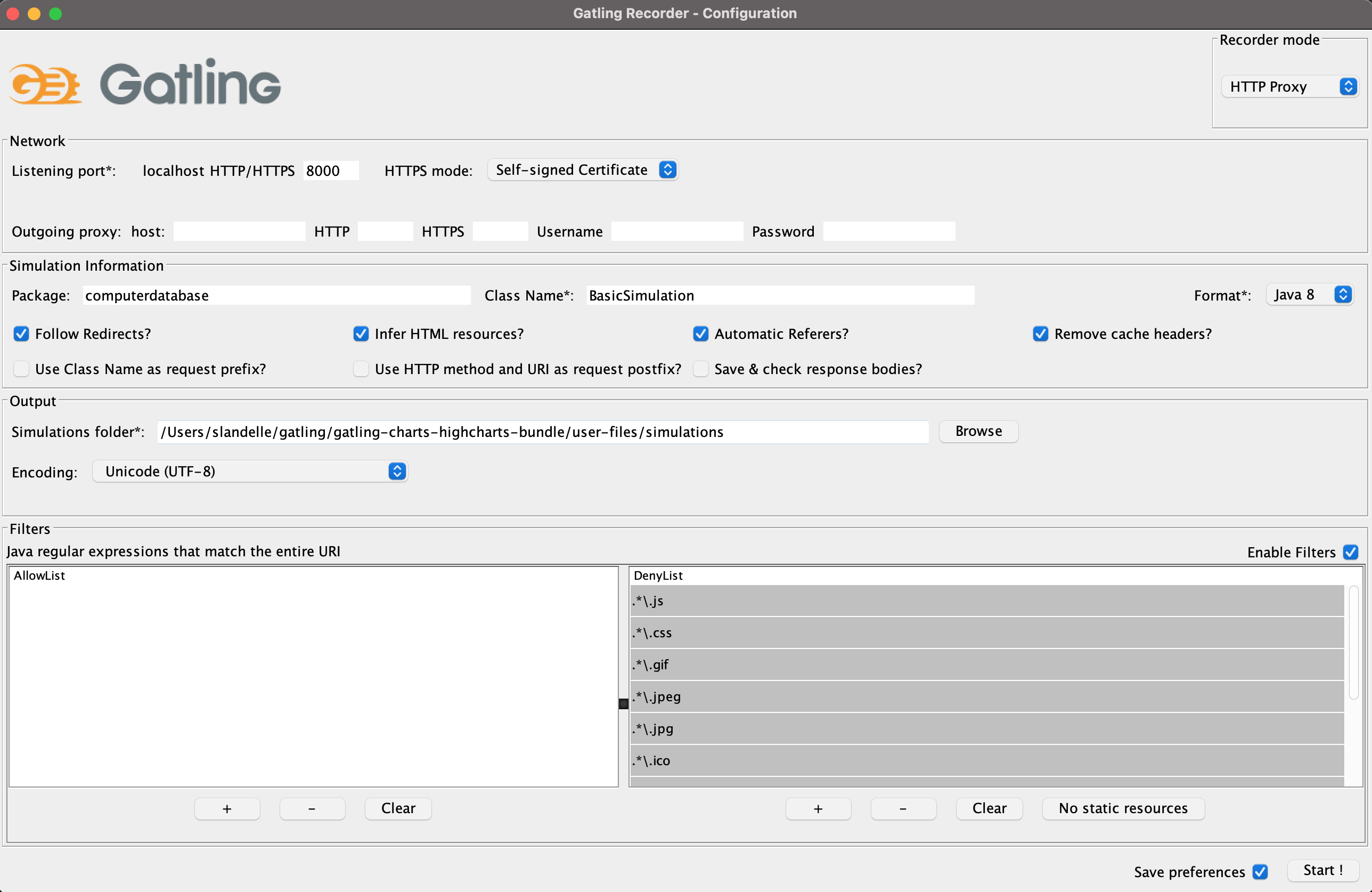
录制场景
现在,简单地浏览该应用程序:
- 输入 ‘Search’ 标签。
- 转到网站:http://computer-database.gatling.io。
- 搜索名字中带有 ‘macbook’ 的型号。
- 选择 ‘Macbook pro’。
- 输入 ‘Browse’ 标签。
- 返回到首页。
- 通过单击“下一页”按钮,多次遍历模型页面。
- 输入 ‘Edit’ 标签。
- 单击“添加新计算机”。
- 填写表单。
- 单击“创建此计算机”。
尽量像真实用户一样行动,不要立即从一个页面跳转到另一个页面而不花时间阅读。这将使您的场景更接近真实用户的行为。
当完成场景演练时,在录制器界面上单击“Stop”。
生成的仿真将保存在 Gatling 安装的 user-files/simulations/computerdatabase 文件夹下,文件名为 BasicSimulation.java。
Gatling 场景解释
以下是生成的输出:
//package computerdatabase; // 1
// 2
import io.gatling.javaapi.core.*;
import io.gatling.javaapi.http.*;
import static io.gatling.javaapi.core.CoreDsl.*;
import static io.gatling.javaapi.http.HttpDsl.*;
public class BasicSimulationJava extends Simulation { // 3
HttpProtocolBuilder httpProtocol = http // 4
.baseUrl("http://computer-database.gatling.io") // 5
.acceptHeader("text/html,application/xhtml+xml,application/xml;q=0.9,*/*;q=0.8") // 6
.doNotTrackHeader("1")
.acceptLanguageHeader("en-US,en;q=0.5")
.acceptEncodingHeader("gzip, deflate")
.userAgentHeader("Mozilla/5.0 (Windows NT 5.1; rv:31.0) Gecko/20100101 Firefox/31.0");
ScenarioBuilder scn = scenario("BasicSimulation") // 7
.exec(http("request_1") // 8
.get("/")) // 9
.pause(5); // 10
{
setUp( // 11
scn.injectOpen(atOnceUsers(1)) // 12
).protocols(httpProtocol); // 13
}
}
这段代码是 Gatling 生成的仿真场景的源代码,下面是它的主要部分的解释:
-
可选包:
- 这是用于组织代码的可选包声明。
-
所需导入:
- 这是一些必需的导入语句,引入了 Gatling 的相关类和方法。
-
类声明:
- 这里声明了一个类,注意它扩展了 Simulation 类。Simulation 是 Gatling 中用于定义性能测试场景的基类。
-
HTTP请求的通用配置:
- 这一部分包含了所有 HTTP 请求共用的配置,如基本 URL、HTTP 头等。
-
baseUrl:
- 定义了一个将被添加到所有相对 URL 前面的基础 URL。
-
通用的 HTTP 头:
- 这里定义了将随所有请求一起发送的通用 HTTP 头。
-
场景定义:
- 这里开始了测试场景的定义。
-
HTTP 请求:
- 定义了一个名为 “request_1” 的 HTTP 请求,使用 GET 方法,指定了请求的 URL。
-
暂停/思考时间:
- 使用
pause方法添加了一些暂停/思考时间。在 Gatling 中,时间的单位默认为秒。
- 使用
-
场景设置:
- 这部分设置了将在此仿真中启动的场景。
-
注入用户:
- 使用
inject方法声明将注入一个名为 “scn” 的场景中的单个用户。
- 使用
-
附加 HTTP 配置:
- 使用
protocols方法将上面声明的 HTTP 配置附加到场景中。
- 使用
这个代码片段定义了一个简单的 Gatling 场景,包括一个基本的 HTTP 请求和一些暂停时间。
整个场景将模拟用户在应用程序中的一些典型操作。详细了解 Gatling Simulation 结构的更多信息,请查阅 Simulation 参考页面。
运行 Gatling
启动位于 bin 目录中的第二个脚本:
在 Linux/Unix 上:
$GATLING_HOME/bin/gatling.sh
在 Windows 上:
%GATLING_HOME%\bin\gatling.bat
您应该看到一个带有以下选择的菜单:
Do you want to run the simulation locally, on Gatling Enterprise, or just package it?
Type the number corresponding to your choice and press enter
[0] <Quit>
[1] Run the Simulation locally
[2] Run the Simulation on Gatling Enterprise Cloud
[3] Package the Simulation for Gatling Enterprise
输入 1 然后按 Enter。
接下来,您将看到一个仿真示例的菜单:
Choose a simulation number:
[0] computerdatabase.BasicSimulation
[1] computerdatabase.advanced.AdvancedSimulationStep01
[2] computerdatabase.advanced.AdvancedSimulationStep02
[3] computerdatabase.advanced.AdvancedSimulationStep03
[4] computerdatabase.advanced.AdvancedSimulationStep04
[5] computerdatabase.advanced.AdvancedSimulationStep05
输入 0 然后按 Enter。在 Gatling 要求输入运行描述时,按 Enter。
当仿真完成时,控制台将显示指向 HTML 报告的链接。
本文来自互联网用户投稿,该文观点仅代表作者本人,不代表本站立场。本站仅提供信息存储空间服务,不拥有所有权,不承担相关法律责任。 如若内容造成侵权/违法违规/事实不符,请联系我的编程经验分享网邮箱:chenni525@qq.com进行投诉反馈,一经查实,立即删除!
- Python教程
- 深入理解 MySQL 中的 HAVING 关键字和聚合函数
- Qt之QChar编码(1)
- MyBatis入门基础篇
- 用Python脚本实现FFmpeg批量转换
- openssl3.2 - 自己构建openssl.exe的VS工程(在编译完的源码版本上)
- Spring AOP 技术实现原理
- 7-Docker私有仓库harbor私有镜像上传配置
- ssm超市会员卡管理系统(开题+源码)
- 小白--将笔记本上的代码或者项目上传到github上去教程(使用git命令)
- std::lock_guard 是 C++ 标准库中,用于简化互斥量的管理。它提供了一个异常安全的方式来锁定和自动解锁互斥量。
- 数据结构三:线性表之单链表(带头结点单向)的设计与实现
- 特征归一化及其原理--机器学习
- 深度神经网络中的混合精度训练
- Centos7安装django